目录
一、树木青苔
使用VertexPainting进行绘制,由于青苔需要有渗入树皮的感觉,所以就需要用到置换贴图来进行混合,在混合材质中添加基础层的置换贴图,然后打开BlendControls中的Base/Middler Layer Blend Controls基础/中间层的混合控制,调整混合数量Blend Amount以及混合对比度Blend Contrast,根据参考图可以看出树木在向阳面青苔少一些,另一面则青苔比较多

在使用两种材质混合后想要添加第三种材质怎么办?
小tips:只需要在混合材质中找到TopLayer然后激活一些需要使用的选项(由于未使用第三种材质进行混合,所以目前的TopLayer全部都是未启用的状态)。在本案例中,需要使用第二种青苔混合,所以我们激活Tilling选项以及Albedo、Normal以及Roughness,AO可选可不选,之后在激活Adjustment调整青苔的Roughness也就是含水量,靠近地面比较潮湿,所以粗糙度的数值会比较低。
复制粘贴大法
制作好一棵树后,复制并替换掉其他的树,顺序为先复制旋转和缩放的信息然后旧树的位置信息复制然后删掉旧树,然后把旧树的位置信息复制给新树就好。
树木Decal
给场景中的树贴一些树皮的贴花降低重复度,我觉得不好看所以就没弄多少,有和没有的区别。参数调整无非就是Brightness亮度、Saturation饱和度还有opacity透明度,当然Roughness也要和原来的树差不多。之后就是把Decal归类为对应树的子集,方便调整

 其它细节
其它细节
调整路左边的石头墙,降低人工的痕迹。临时改变物体的轴心的方法(Alt+鼠标中键点击想要修改改到的位置)
加石头(调整Tint、缩放)。对于相对潮湿的地方展示青苔面,干一点展示石头面
填补石头墙与路面的空隙(氛围感要到位)

减少画面中的重复度,比如加点东西

 减少石墙重复度,就是在石墙里面塞东西,然后 调整PDO总之就是一些很小的细节,影视会这么做,游戏不会这么做
减少石墙重复度,就是在石墙里面塞东西,然后 调整PDO总之就是一些很小的细节,影视会这么做,游戏不会这么做
二、外部资产引用
方法:选择单个的文件或者一整个文件夹(不可选多个文件夹)右键点击迁移,迁移的目标工程最好是未打开状态,目标位置是Content文件夹
三、指数级高度雾
高度雾:指的是现实生活中雾气的浓度随着高度升高而逐渐衰减的一个现象
雾气是由小水滴构成,低处自然浓度高,高出自然浓度低

参数说明
雾密度: 雾的浓度,默认值最大0.05,可以手动输入数值
雾高度衰减:字面意思理解,雾气随着高度变化衰减的一种程度。下面是0.001和2的效果对比


雾内散射颜色:也就是雾气的颜色,默认的是参考现实中的一种浅蓝色
起始距离:距离摄像机多少厘米开始计算雾气,默认为0。0和两千的效果对比。也可以作为使空间变大的一种作假手法


雾切断距离:指距离摄像机多少米雾就被切断了,一般不用这个参数,因为会出现非常奇怪的效果。官方文档中的解释是:此属性有助于排出已烘焙雾的天空盒
体积光
首先要在fog中打开体积雾,参数调整根据想要的效果来

灯光没有很强,但是体积强度很强的作弊手法 ,将灯光的体积散射强度调高,可以手动输入参数调整,每个灯光都有这个参数

丁达尔效应
首先在场景之中摆放几颗树,让光能够有物体穿过。然后在场景之中添加一个定向光模拟太阳光,角度调整好,是为了模拟下午,所以色温大概4200K左右。只是一个好玩的效果

体积雾散射分布:控制散射相函数,即进入光线在各个方向的散射量。分布值为0时均匀散射到各方向,而值为0.9时主要以光照方向散射。为在侧面设置可见体积雾光束,值需更接近于0。
回归正题,调整项目中的雾气效果
调整雾气密度以及体积雾的颜色
小tips:可以把颜色拖进去保存,方便使用
雾气效果 
四、初级校色
ColorChecker | 色卡

从StarterConter中的Advanced_lighting中复制一个 PLACEHOLDER MESH到项目场景中
18%灰指的是摄影中的中间灰 下面是校色方法
把从虚幻中导出的Color_checker倒进PS进行拾色,可以得到中间灰的Brightness大概在百分之18、19左右(界面和平时使用PS不一样是因为目前处于高动态模式)
然后把这张图用截图工具截一份,再倒进PS进行拾色(截图不是HDP高动态,只是一张普通的PNG),可以得到中间灰的值大概在48%左右

所以调色方法就是,在虚幻中从摄影机视角截取一张带有Color_chacker的图,然后进PS进行拾色,对比中间灰的数值,亮了调暗,暗了调亮。拾取结果为52%。可以得出的结果是稍稍过亮,由于场景中只有一个HDRIbackdrop用于照明,所以将其亮度调低一点点就可以,尝试为0.85.之后再截取拾色

拾色结果中间灰为47%,符合要求
 Color_chacker控制小技巧 ,在场景中出现这么一个大盒子多多少少有点碍眼,可以在他的细节面板中勾上渲染——Actor在游戏中隐藏。这样按下G键的同时也会和gizmos一起隐藏
Color_chacker控制小技巧 ,在场景中出现这么一个大盒子多多少少有点碍眼,可以在他的细节面板中勾上渲染——Actor在游戏中隐藏。这样按下G键的同时也会和gizmos一起隐藏
18%灰


将PS中的高动态图片处理成PS未做人眼适配的样子,给图片添加一个色阶,中间的值改为0.454545,此时再截图拾色,可以得到Brightness结果大概为18%

五:山门尺寸计算

六、资产规范
典型规范
- 轴点(Pivot)位于物体的根位置
- 物体位于世界坐标零点
- 位移 旋转 缩放 信息清零
- 至少“有”UV信息,如100cm的Box UV(多数软件在创建物体时都会自动生成UV坐标)
两种制作思路
思路一:
性能思路:一个物体,一个资产。严谨地拆分UV,根据UV专门制作贴图
优点:节约性能,资产少,方便管理
缺点:制作工序复杂,临时调整余地少,贴图材质难以复用
用途:一般用于游戏等性能要求较高的场合,一般用于背景物体
思路二:
组装思路:一个组件,一个资产。通过组装组件来构建物体。
优点:制作方便,调整灵活。组件可以重复使用
缺点:物体数量更多。性能消耗可能更大
用途:快速搭建原型,性能够用的场合
七、直播笔记
场景过曝的情况下,TAA容易出现鬼影(通过MRQ10*10应该是能够解决的),当然最好的办法是将曝光调合适

DLSS 2.0 老黄黑科技!

安装方法

几种模式

渲染的画面越大节省的性能就越多
DLSS 2.0性能分析

DLSS 2.0画质分析



 DLSS 2.0总结
DLSS 2.0总结
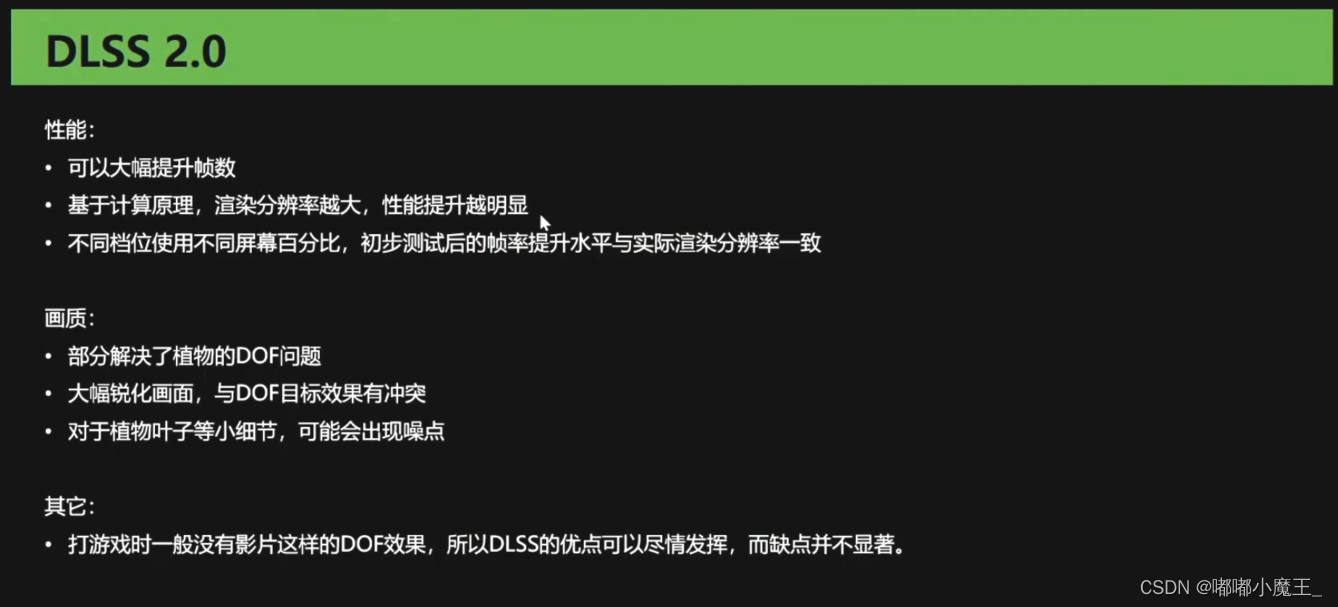
 渲染白点 问题解决
渲染白点 问题解决

植物使用DFAO1造成反面死黑,可以打开距离场的双面计算,或者简单转一转
做水面的反射一般不用屏幕空间反射,用的是平面反射虚幻引擎中的平面反射 | 虚幻引擎5.0文档 (unrealengine.com)


























 1082
1082

 被折叠的 条评论
为什么被折叠?
被折叠的 条评论
为什么被折叠?








